مواد جي جدول
رپورٽون ٺاهڻ اشارو ڪري ٿو معلومات گڏ ڪرڻ ۽ پيش ڪرڻ هڪ واحد Excel ورڪ شيٽ ۾. جيڪڏهن توهان هڪ ٽيبل جي طور تي Excel ۾ هڪ رپورٽ ٺاهڻ چاهيو ٿا، ته پوءِ هڪ پيوٽ ٽيبل هڪ آسان طريقو آهي هڪ انٽرايڪٽو ٺاهڻ جو هڪ آسان طريقو آهي تتتتت ئي ڊيٽا مان . پيوٽ ٽيبل خودڪار طريقي سان ترتيب ڏئي سگھي ٿو ۽ ڪيترن ئي ڊيٽا کي فلٽر ڪري سگھي ٿو، ڪل حساب ڪري سگھي ٿو، اوسط شمار ڪري ٿو، ۽ حتي ڪراس-ٽيبلوليشن پڻ ڪري سگھي ٿو. هن آرٽيڪل ۾، توهان سکندا هڪ مؤثر طريقو ايڪسل ۾ هڪ ٽيبل جي طور تي رپورٽ ٺاهڻ جو.
مشق ورڪ بڪ ڊائون لوڊ ڪريو
توهان اهو مشق ورڪ بڪ ڊائون لوڊ ڪري سگهو ٿا جيڪو اسان هن مضمون کي تيار ڪرڻ لاءِ استعمال ڪيو آهي.
Table.xlsx جي طور تي رپورٽ ٺاهيو
هڪ ٽيبل جي طور تي Excel ۾ رپورٽ ٺاهڻ جا قدم
اچو ته پهرين اسان جي ڊيٽا سيٽ کي متعارف ڪرايو . هي هڪ ذريعو ڊيٽا جدول آهي جنهن ۾ 4 ڪالمن ۽ 7 قطارون شامل آهن. اسان جو مقصد آھي ھڪڙي رپورٽ ٺاھيو آھي ھڪڙي پيوٽ ٽيبل جي طور تي ھن ماخذ ڊيٽا جدول مان.
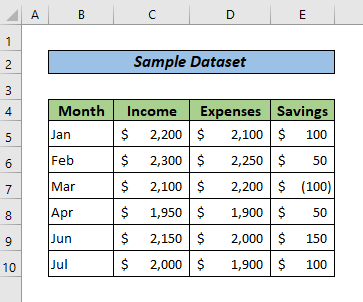
قدم 1: PivotTable فيچر استعمال ڪندي ٽيبل ٺاھيو
جيئن اسان پيوٽ ٽيبل جي فائدن کي اڳ ۾ ئي ڄاڻايو آھي، ھيٺ ڏنل قدمن تي عمل ڪريو ھڪڙو پيوٽ ٽيبل ٺاھڻ لاءِ.
- پھريائين، سڄي ورڪ شيٽ کي چونڊيو جنھن ۾ توھان جي ماخذ ڊيٽا جدول شامل آھي. ان کان پوءِ، وڃو Insert > PivotTable. هڪ ڊائلاگ باڪس پاپ اپ ٿيندو.
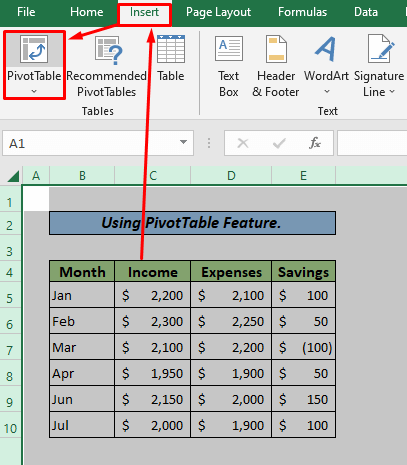
- اندر ٽيبل/رينج باڪس، ماخذ ڊيٽا سيٽ جو مقام رکو (هن مثال ۾، B4:E10 هيٺ شيٽ 1 ). پوء ھدف جي جڳھ کي چونڊيو جتيتوھان چاھيو ٿا پنھنجي پيوٽ ٽيبل کي. ان کان پوءِ، ڪلڪ ڪريو OK. ھاڻي، ھتي 2 ڪيس آھن،
چوڻ سان نئون ورڪ شيٽ ھڪ نئين شيٽ ۾ ٽيبل سيٽ ڪندو.
چوڻ موجوده ورڪ شيٽ ٽيبل کي سيٽ ڪندو موجوده شيٽ ۾ هڪ خاص هنڌ تي. مقام باڪس ۾، پھرين سيل جي جڳھ رکو جتي توھان پنھنجي ٽيبل رکڻ چاھيو ٿا.
16>
11> ھدف واري جڳھ ٺاھي ويندي. 
وڌيڪ پڙھو: ايڪسل ۾ مھينا خرچ جي رپورٽ ڪيئن ٺاھيو (جلدي قدمن سان)
قدم 2: پيوٽ ٽيبل جي ترتيب کي منظم ڪريو
پيوٽ ٽيبل فيلڊ لسٽ شيٽ جي ساڄي پاسي واقع آهي ۽ هيٺين ۾ ورهايل آهي ٻه حصا.
فيلڊ سيڪشن ۾ شامل آهن فيلڊ جا نالا جيڪي ماخذ ڊيٽا سيٽ جي ڪالمن جي نالن سان ملن ٿا.
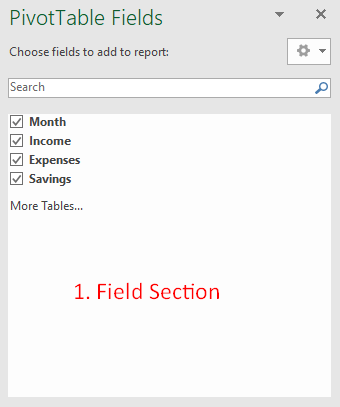
Layout سيڪشن ۾ رپورٽ فلٽر، قطار ليبل، ڪالمن ليبل، ۽ قدر ايريا شامل آهن. توھان ھتي جدول جي شعبن کي تبديل ڪري سگھو ٿا.
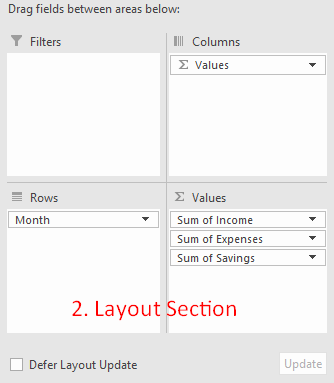
وڌيڪ پڙھو: Excel ۾ خرچ جي رپورٽ ڪيئن ٺاھيو (آسان قدمن سان)
ساڳئي پڙھڻ
- Excel ۾ روزاني سيلز رپورٽ ٺاھيو (جلدي قدمن سان)
- <ايڪسل ۾ مھينا رپورٽ ڪيئن ٺاھيو (جلدي قدمن سان)
- ھڪ رپورٽ ٺاھيو جيڪا ڏيکاري ٿي ٽه ماهي سيلز ايڪسل ۾ (آسان قدمن سان)
- MIS ڪيئن ٺاهيوسيلز لاءِ ايڪسل ۾ رپورٽ ڪريو (آسان قدمن سان)
- > ايڪسل ۾ انوینٽري ايجنگ رپورٽ ٺاهيو (قدم طرف هدايتون)
جيڪڏهن توهان لي آئوٽ سيڪشن ۾ هڪ فيلڊ شامل ڪرڻ چاهيو ٿا، پڪ ڪريو ته فيلڊ جي اڳيان چيڪ باڪس ۾ ٽڪ جو نشان نالو. اهڙي طرح، توهان هڪ فيلڊ کي هٽائي سگهو ٿا پيوٽ ٽيبل مان فيلڊ جي نالي جي اڳيان دٻي کي چيڪ ڪرڻ سان.
نوٽس:
MS Excel ۾ فيلڊ شامل آهن Layout سيڪشن ھيٺ ڏنل طريقن سان.
- عددي شعبا شامل آھن قدر علائقي ۾.
- Text شعبا شامل ڪيا ويا آهن Row Labels area.
- تاريخ يا وقت hierarchies Column Labels area.
قدم 4: هڪ پيوٽ ٽيبل جي ميدانن کي ترتيب ڏيو
توهان هيٺ ڏنل طريقن سان هڪ پيوٽ ٽيبل کي ترتيب ڏئي سگهو ٿا.
- 12> ڊريگ ۽ لي آئوٽ سيڪشن جي هيٺان چئن علائقن مان گرايو فيلڊز. توھان پڻ ڦيرائي سگھوٿا فيلڊ جي ترتيب کي ڇڪڻ ۽ ڇڏڻ سان.
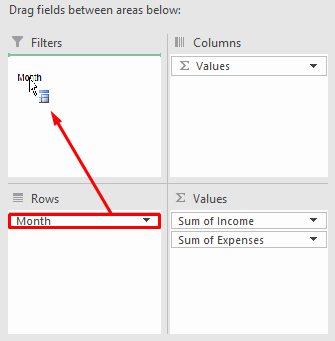
- جي تحت فيلڊ سيڪشن، تي صحيح ڪلڪ ڪريو فيلڊ جو نالو، ۽ پوءِ ان علائقي تي ڪلڪ ڪريو جتي توھان ان کي شامل ڪرڻ جي ضرورت آھي.
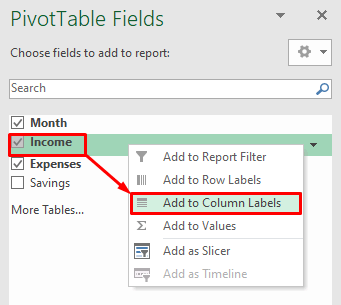
- حاصل ڪرڻ لاءِ فيلڊ جي نالي جي اڳيان ھيٺئين تير تي ڪلڪ ڪريو هڪ ڊراپ-ڊائون لسٽ جنهن ۾ ان مخصوص لاءِ سڀ موجود آپشن شامل آهنفيلڊ.
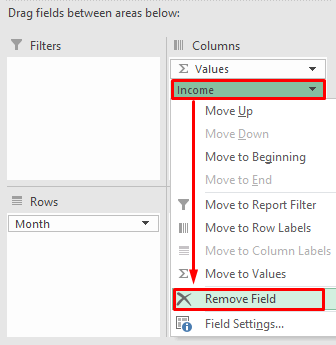
نتيجو
هن آرٽيڪل ۾، اسان هڪ مؤثر طريقو سکيو آهي هڪ رپورٽ ٺاهڻ جو هڪ مؤثر طريقو ايڪسل ۾ ٽيبل جي طور تي. مون کي اميد آهي ته هي بحث توهان لاء مفيد ٿي چڪو آهي. جيڪڏھن توھان وٽ ڪي سوال آھن يا ڪنھن قسم جي راءِ، مھرباني ڪري تبصرو خاني ۾ اسان کي ٻڌائڻ ۾ سنکوڪ نه ڪريو. مھرباني ڪري ڏسو اسان جي ويب سائيٽ ExcelWIKI وڌيڪ Excel سان لاڳاپيل مواد لاءِ. خوش پڙهڻ!

